



|

|

|
Выполнение
одного действия в рамках другого
В ходе выполнения
одного действия можно выполнить какое-либо другое.
Все команды
действия, которое будет добавлено в другое действие, будут выполнены, и это
отразится на текущем изображении. Убедитесь в том, что вы используете копию
изображения!
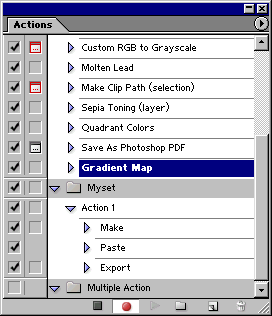
Рис. 20.24.
Добавление действия
Gradient Map
после команды
Multiple Actions
действия
Myset
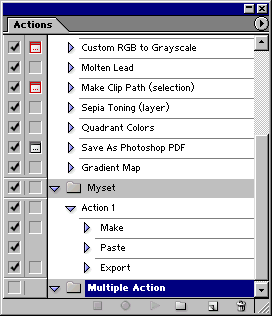
Рис. 20.25.
Выполнение действия
Gradient Map
после команды
Multiple Actions
действия
Myset
Совет
Действие может состоять из нескольких других действий, но будьте осторожны и планируйте все заранее. Действие может быть перемещено, изменено или недоступно при следующем обращении к нему. Потратьте некоторое время на то, чтобы привести в порядок созданные вами действия и их наборы, и регулярно сохраняйте их.
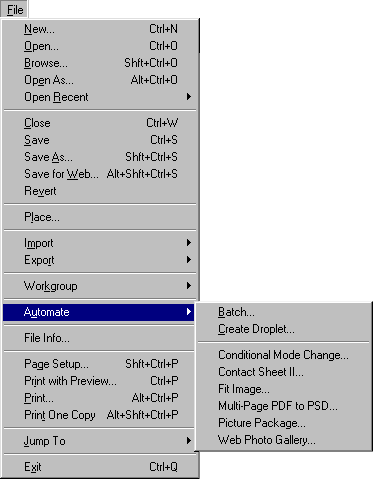
Рис. 20.26. Команды автоматизации в меню File

|

|

|